Verwijderen van de RecordBreaker stealer-type malware van uw besturingssysteem
TrojanOok bekend als: RecordBreaker virus
Doe een gratis scan en controleer of uw computer is geïnfecteerd.
VERWIJDER HET NUOm het volledige product te kunnen gebruiken moet u een licentie van Combo Cleaner kopen. Beperkte proefperiode van 7 dagen beschikbaar. Combo Cleaner is eigendom van en wordt beheerd door RCS LT, het moederbedrijf van PCRisk.
Wat is RecordBreaker?
RecordBreaker is een kwaadaardige software geclassificeerd als een stealer. Malware van dit soort is ontworpen om kwetsbare gegevens en inhoud te stelen en te exfiltreren. RecordBreaker is actief verspreid via verschillende websites die "gekraakte" software aanbieden.
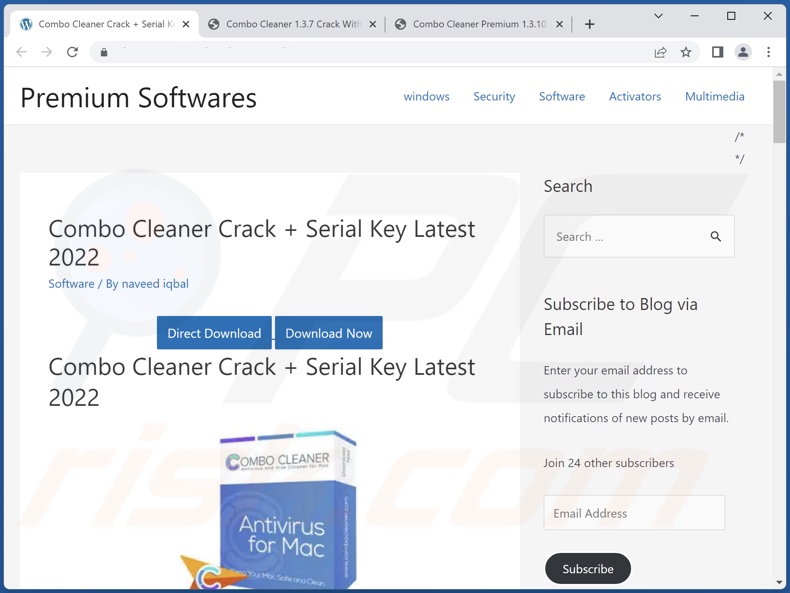
RecordBreaker malware overzicht
Na succesvolle infiltratie, geholpen door diverse anti-detectie maatregelen, begint RecordBreaker met het verzamelen van relevante systeem data. Het verkrijgt ook informatie met betrekking tot geïnstalleerde toepassingen. Deze stealer kan ook screenshots maken.
Echter, zijn meest schadelijke functionaliteit is het stelen van cryptocurrency wallets door het stelen van hun log-in credentials en gerelateerde gegevens.
RecordBreaker richt zich op de volgende cryptowallet en cryptocurrency-gerelateerde browserextensies: AuroWallet, BinanceChain, CloverWallet, Coin98, Coinbase, CyanoWallet, Goby, GuildWallet, ICONex, Keplr, KHC, Liquality, MetaMask, MetaX, MEW_CX, NeoLine, Phantom, PolymeshWallet, Rabby, Ronin, SaturnWallet, Solflare, Sollet, Temple, TerraStation, TezBox, TON, TronLink, WavesKeeper, XDEFI, enzovoort. Dit schadelijke programma kan ook andere gegevens van browsers verwerven, zoals Internet cookies.
Samenvattend, RecordBreaker infecties kunnen leiden tot ernstige privacy problemen, aanzienlijke financiële verliezen, en zelfs identiteitsdiefstal. Als u vermoedt dat uw systeem reeds is geïnfecteerd met RecordBreaker, adviseren wij u dringend anti-virus te gebruiken om het onmiddellijk te verwijderen.
| Naam | RecordBreaker virus |
| Type bedreiging | Trojan, password-stealing virus, banking malware, spyware. |
| Symptomen | Trojans zijn ontworpen om stiekem te infiltreren in de computer van het slachtoffer en stil te blijven, en dus zijn er geen specifieke symptomen duidelijk zichtbaar op een geïnfecteerde machine. |
| Verspreidingsmethods | Geïnfecteerde e-mailbijlagen, kwaadaardige online advertenties, social engineering, software 'cracks'. |
| Distributie van "gekraakte" software op websites | activationskey[.]org, allcrackhere[.]info, allcracks[.]org, allpcsoftwares[.]info, apps-for-pc[.]com, apxsoftwares[.]com, aryancrack[.]com, bagas3-1[.]com, cloud27[.]xyz, crackedlink[.]com, crackedpcs[.]com, crackedsofts[.]info, crackfullpc[.]com, crackfullpro[.]com, crackplaced[.]com, crackpropc[.]com, cracktube[.]net, deepprostore[.]com, drake4[.]xyz, file-store2[.]xyz, free-4paid[.]com, freepccrack[.]com, fullcrack4u[.]com, fullcrackedz[.]com, getintopc[.]digital, getmacos[.]org, getwindowsactivator[.]info, hotbuckers[.]com, idmfullcrack[.]info, keygenwin[.]com, kuyhaa-me[.]pw, mycrackfree[.]com, officials-kmspico[.]com, piratespc[.]net, playzipgames[.]co, proactivationkey[.]com, proapkcrack[.]com, procfullcracked[.]com, procrackfree[.]com, prolicensekeys[.]com, reallkeys[.]com, saifcrack[.]com, seostar2[.]xyz, serialfull[.]info, showcrack[.]com, softwaresdaily[.]com, steamunlocked[.]one, xproductkey[.]com, etc. |
| Schade | Gestolen wachtwoorden en bankgegevens, identiteitsdiefstal, de computer van het slachtoffer toegevoegd aan een botnet. |
| Malware verwijderen (Windows) |
Om mogelijke malware-infecties te verwijderen, scant u uw computer met legitieme antivirussoftware. Onze beveiligingsonderzoekers raden aan Combo Cleaner te gebruiken. Combo Cleaner voor Windows DownloadenGratis scanner die controleert of uw computer geïnfecteerd is. Om het volledige product te kunnen gebruiken moet u een licentie van Combo Cleaner kopen. Beperkte proefperiode van 7 dagen beschikbaar. Combo Cleaner is eigendom van en wordt beheerd door RCS LT, het moederbedrijf van PCRisk. |
Stealer-type malware voorbeelden
Wij hebben tientallen stealers geanalyseerd; Lumma, Erbium, Nitro Stealer, Luca, en NoMercy zijn slechts enkele voorbeelden van onze nieuwste vondsten.
Kwaadaardige programma's die zijn ontworpen om gegevens te stelen, kunnen zich richten op een breed scala aan informatie en verschillende capaciteiten hebben om deze te verkrijgen. Bovendien kan malware verschillende functionaliteiten hebben in verschillende combinaties. Maar hoe kwaadaardige software ook werkt, de aanwezigheid ervan brengt de veiligheid van apparaten en gebruikers in gevaar. Daarom moeten we benadrukken hoe belangrijk het is om bedreigingen onmiddellijk na detectie te verwijderen.
Hoe heeft RecordBreaker mijn computer geïnfiltreerd?
RecordBreaker is actief verspreid via echte en nep "gekraakte" software websites (hierboven vermeld) onder het mom van diverse illegale programma's. Het is opmerkelijk dat malware vaak wordt gepresenteerd als of gebundeld met gewone software/media.
Cybercriminelen maken meestal gebruik van phishing- en social engineeringtechnieken om deze programma's te verspreiden. Infectiebestanden kunnen archieven, uitvoerbare bestanden, Microsoft Office- en PDF-documenten, JavaScript, enz. zijn. Zodra een dergelijk bestand wordt uitgevoerd, uitgevoerd of anderszins geopend - wordt het infectieproces in gang gezet.
Naast "gekraakte" software en "cracking"-tools (illegale programma-activators) wordt malware vaak verspreid via drive-by (stealthy/misleidende) downloads, schadelijke bijlagen en links in spamberichten/spammails, online zwendel, dubieuze downloadkanalen (bijv. onofficiële en freewarewebsites, Peer-to-Peer sharing-netwerken, enz.
Hoe voorkom ik de installatie van malware?
Wij raden ten zeerste aan om alleen te downloaden van officiële/geverifieerde bronnen. Activeer en update software bovendien altijd met tools van echte ontwikkelaars, aangezien illegale activerings- ("cracking") tools en updaters van derden malware kunnen bevatten.
We raden ook af om de bijlagen/links in verdachte/irrelevante e-mails en berichten te openen - aangezien dat tot een systeeminfectie kan leiden.
Het is van het grootste belang om een betrouwbaar antivirusprogramma te laten installeren en up-to-date te houden. Beveiligingsprogramma's moeten worden gebruikt om regelmatig systeemscans uit te voeren en gedetecteerde bedreigingen te verwijderen. Als u denkt dat uw computer al geïnfecteerd is, raden wij u aan een scan uit te voeren met Combo Cleaner Antivirus voor Windows om geïnfiltreerde malware automatisch te verwijderen.
Voorbeelden van "gekraakte" software websites die RecordBreaker malware verspreiden:
Onmiddellijke automatische malwareverwijdering:
Handmatig de dreiging verwijderen, kan een langdurig en ingewikkeld proces zijn dat geavanceerde computer vaardigheden vereist. Combo Cleaner is een professionele automatische malware verwijderaar die wordt aanbevolen om malware te verwijderen. Download het door op de onderstaande knop te klikken:
DOWNLOAD Combo CleanerDoor het downloaden van software op deze website verklaar je je akkoord met ons privacybeleid en onze algemene voorwaarden. Om het volledige product te kunnen gebruiken moet u een licentie van Combo Cleaner kopen. Beperkte proefperiode van 7 dagen beschikbaar. Combo Cleaner is eigendom van en wordt beheerd door RCS LT, het moederbedrijf van PCRisk.
Snelmenu:
- Wat is RecordBreaker?
- STAP 1. Handmatige verwijdering van RecordBreaker malware.
- STAP 2. Controleer of uw computer schoon is.
Hoe verwijder ik malware handmatig?
Handmatig malware verwijderen is een ingewikkelde taak - meestal is het het beste om antivirus of anti-malware programma's dit automatisch te laten doen. Om deze malware te verwijderen raden wij u aan Combo Cleaner Antivirus voor Windows te gebruiken.
Als u malware handmatig wilt verwijderen, is de eerste stap het identificeren van de naam van de malware die u probeert te verwijderen. Hier is een voorbeeld van een verdacht programma dat draait op de computer van een gebruiker:

Als u de lijst met programma's die op uw computer draaien hebt gecontroleerd, bijvoorbeeld met taakbeheer, en een programma hebt gevonden dat er verdacht uitziet, moet u verdergaan met deze stappen:
 Download een programma genaamd Autoruns. Dit programma toont automatisch opstartende toepassingen, register- en bestandssysteemlocaties:
Download een programma genaamd Autoruns. Dit programma toont automatisch opstartende toepassingen, register- en bestandssysteemlocaties:

 Herstart uw computer in Veilige modus:
Herstart uw computer in Veilige modus:
Windows XP en Windows 7 gebruikers: Start uw computer in veilige modus. Klik op Start, klik op Afsluiten, klik op Opnieuw opstarten, klik op OK. Druk tijdens het opstarten van uw computer meerdere malen op de toets F8 op uw toetsenbord totdat u het menu Geavanceerde opties van Windows ziet en selecteer vervolgens Veilige modus met netwerkmogelijkheden in de lijst.

Video die toont hoe Windows 7 op te starten in "Veilige modus met netwerkmogelijheden":
Windows 8 gebruikers: Windows 8 starten in veilige modus met netwerkmogelijkheden - Ga naar het startscherm van Windows 8, typ Geavanceerd, selecteer in de zoekresultaten Instellingen. Klik op Geavanceerde opstartopties, in het geopende venster "Algemene pc-instellingen" selecteert u Geavanceerd opstarten.
Klik op de knop "Nu opnieuw opstarten". Uw computer zal nu opnieuw opstarten in het "Geavanceerde opstartopties menu". Klik op de knop "Problemen oplossen", en vervolgens op de knop "Geavanceerde opties". In het scherm met geavanceerde opties klikt u op "Opstartinstellingen".
Klik op de knop "Herstarten". Uw PC zal opnieuw opstarten in het scherm "Opstartinstellingen". Druk op F5 om op te starten in Veilige modus met netwerkmogelijkheden.

Video die toont hoe Windows 8 op te starten in "Veilige modus met netwerkmogelijheden":
Windows 10 gebruikers: Klik op het Windows-logo en selecteer het pictogram Power. Klik in het geopende menu op "Herstart" terwijl u de "Shift"-toets op uw toetsenbord ingedrukt houdt. In het venster "Kies een optie" klikt u op "Problemen oplossen", vervolgens selecteert u "Geavanceerde opties".
In het menu "Geavanceerde opties" selecteert u "Opstartinstellingen" en klikt u op de knop "Herstarten". In het volgende venster moet u op de toets "F5" op uw toetsenbord klikken. Hierdoor wordt uw besturingssysteem opnieuw opgestart in de veilige modus met netwerkmogelijkheden

Video die toont hoe Windows 10 op te starten in "Veilige modus met netwerkmogelijheden":
 Pak het gedownloade archief uit en voer het Autoruns.exe bestand uit.
Pak het gedownloade archief uit en voer het Autoruns.exe bestand uit.

 In de Autoruns toepassing, klik op "Opties" bovenaan en verwijder het vinkje bij "Lege Locaties Verbergen" en "Windows Entries Verbergen" opties. Klik na deze procedure op het pictogram "Vernieuwen".
In de Autoruns toepassing, klik op "Opties" bovenaan en verwijder het vinkje bij "Lege Locaties Verbergen" en "Windows Entries Verbergen" opties. Klik na deze procedure op het pictogram "Vernieuwen".

 Check de lijst die door de Autoruns toepassing en zoek het malware bestand dat u wilt verwijderen.
Check de lijst die door de Autoruns toepassing en zoek het malware bestand dat u wilt verwijderen.
U moet het volledige pad en de naam opschrijven. Merk op dat sommige malware procesnamen verbergt onder legitieme Windows procesnamen. In dit stadium is het zeer belangrijk om te vermijden dat systeembestanden worden verwijderd. Nadat u het verdachte programma hebt gevonden dat u wilt verwijderen, klikt u met de rechtermuisknop op de naam ervan en kiest u "Verwijderen".

Na het verwijderen van de malware via de Autoruns toepassing (dit zorgt ervoor dat de malware niet automatisch wordt uitgevoerd bij het volgende opstarten van het systeem), moet u zoeken naar de naam van de malware op uw computer. Zorg ervoor dat u verborgen bestanden en mappen inschakelt voordat u verder gaat. Als u de bestandsnaam van de malware vindt, moet u deze verwijderen.

Herstart uw computer in de normale modus. Het volgen van deze stappen zou alle malware van uw computer moeten verwijderen. Merk op dat het handmatig verwijderen van bedreigingen geavanceerde computervaardigheden vereist. Als u deze vaardigheden niet hebt, laat malwareverwijdering dan over aan antivirus- en anti-malwareprogramma's.
Deze stappen werken mogelijk niet bij geavanceerde malware-infecties. Zoals altijd is het beter om infectie te voorkomen dan te proberen later malware te verwijderen. Om uw computer veilig te houden, installeert u de nieuwste updates voor het besturingssysteem en gebruikt u antivirussoftware. Om er zeker van te zijn dat uw computer vrij is van malware-infecties, raden wij u aan uw computer te scannen met Combo Cleaner Antivirus voor Windows.
Veelgestelde vragen (FAQ)
Mijn computer is geïnfecteerd met de RecordBreaker malware, moet ik mijn opslag apparaat formatteren om er vanaf te komen?
Nee, RecordBreaker's verwijdering vereist geen formattering.
Wat zijn de grootste problemen die RecordBreaker malware kan veroorzaken?
De bedreigingen die een kwaadaardig programma met zich meebrengt zijn afhankelijk van zijn capaciteiten en de modus operandi van de cybercriminelen. RecordBreaker is geclassificeerd als een stealer - een type van malware dat gegevens steelt en exfiltreert. Vandaar, de primaire bedreigingen van RecordBreaker infecties omvatten ernstige privacy problemen, financiële verliezen, en identiteitsdiefstal.
Wat is het doel van RecordBreaker malware?
Ongeacht verschillen in functionaliteit, worden de meeste kwaadaardige programma's gebruikt om inkomsten te genereren. Echter, de aanvallers kunnen als doel hebben zichzelf te amuseren, processen te verstoren (bijv. websites, diensten, organisaties, etc.), persoonlijke vendetta's uit te voeren, of zelfs politiek/geopolitiek gemotiveerde aanvallen te lanceren.
Hoe heeft de RecordBreaker malware mijn computer geïnfiltreerd?
RecordBreaker is waargenomen als actief verspreid via "gekraakte" software websites (hierboven vermeld). Over het algemeen wordt malware verspreid via dubieuze download bronnen (b.v., freeware en gratis file-hosting sites, Peer-to-Peer sharing netwerken, etc.), drive-by downloads, online oplichting, spam emails en berichten, nep updates, malvertising, enzovoorts.
Bovendien kunnen sommige kwaadaardige programma's zichzelf verspreiden via lokale netwerken en verwisselbare opslagapparaten (bijv. externe harde schijven, USB flash drives, enz.).
Zal Combo Cleaner mij beschermen tegen malware?
Ja, Combo Cleaner is ontworpen om bedreigingen te detecteren en te verwijderen. Het is in staat om bijna alle bekende malware-infecties te verwijderen. Aangezien geavanceerde kwaadaardige software zich echter meestal diep in systemen verbergt, is het uitvoeren van een volledige systeemscan essentieel.
Delen:

Tomas Meskauskas
Deskundig beveiligingsonderzoeker, professioneel malware-analist
Ik ben gepassioneerd door computerbeveiliging en -technologie. Ik ben al meer dan 10 jaar werkzaam in verschillende bedrijven die op zoek zijn naar oplossingen voor computertechnische problemen en internetbeveiliging. Ik werk sinds 2010 als auteur en redacteur voor PCrisk. Volg mij op Twitter en LinkedIn om op de hoogte te blijven van de nieuwste online beveiligingsrisico's.
Het beveiligingsportaal PCrisk wordt aangeboden door het bedrijf RCS LT.
Gecombineerde krachten van beveiligingsonderzoekers helpen computergebruikers voorlichten over de nieuwste online beveiligingsrisico's. Meer informatie over het bedrijf RCS LT.
Onze richtlijnen voor het verwijderen van malware zijn gratis. Als u ons echter wilt steunen, kunt u ons een donatie sturen.
DonerenHet beveiligingsportaal PCrisk wordt aangeboden door het bedrijf RCS LT.
Gecombineerde krachten van beveiligingsonderzoekers helpen computergebruikers voorlichten over de nieuwste online beveiligingsrisico's. Meer informatie over het bedrijf RCS LT.
Onze richtlijnen voor het verwijderen van malware zijn gratis. Als u ons echter wilt steunen, kunt u ons een donatie sturen.
Doneren
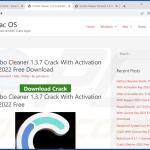
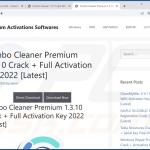
▼ Toon discussie